Thông tin liên hệ
- 036.686.3943
- admin@nguoicodonvn2008.info

Có rất nhiều cách để bảo mật tin nhắn Zalo như đặt mã khóa Zalo để khóa màn hình, hay ẩn tin nhắn Zalo với những tin nhắn Zalo riêng tư. Tính năng ẩn tin nhắn Zalo PC hiện đã được cập nhật cho cả bản Zalo web, hỗ trợ tất cả nền tảng Zalo từ điện thoại tới máy tính để chúng ta bảo mật toàn bộ tin nhắn của mình. Bài viết dưới đây sẽ hướng dẫn bạn ẩn tin nhắn Zalo PC.
Bước 1:
Trước hết bạn đăng nhập Zalo bằng mật khẩu hoặc đăng nhập Zalo bằng mã QR. Sau đó, tại giao diện Zalo chúng ta nhấn vào biểu tượng bánh răng cưa rồi chọn Cài đặt.
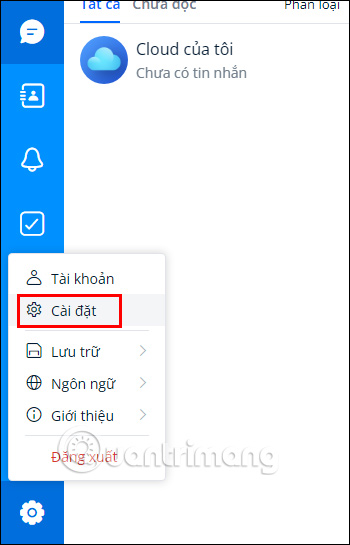
Bước 2:
Hiển thị giao diện với các mục thiết lập tin nhắn cho Zalo web, bạn nhấn vào mục Tin nhắn.
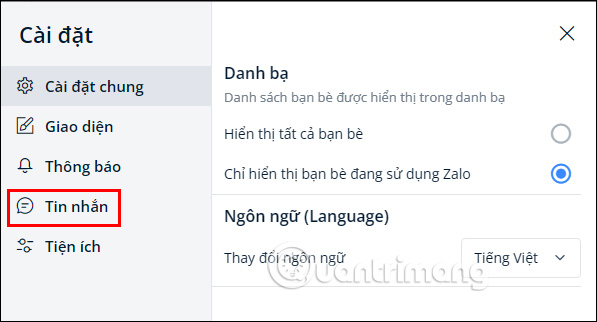
Bước 3:
Lúc này chúng ta nhìn sang bên phải mục Thiết lập trò chuyện và nhấn chọn vào Cài đặt mã PIN để ẩn tin nhắn Zalo web.
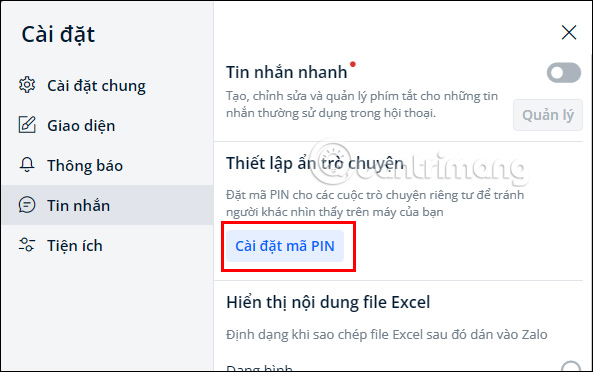
Bước 4:
Hiển thị giao diện nhập mã PIN, bạn điền 4 ký tự để ẩn tin nhắn trên Zalo PC. Lưu ý, bạn phải nhớ mã PIN đã thiết lập nếu không nhờ thì bắt buộc phải đặt lại mã PIN và tin nhắn sẽ mất.
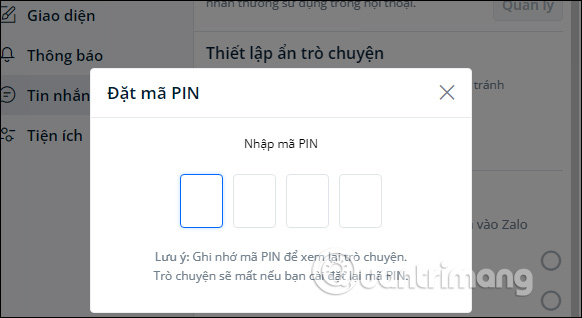
Nhập lại mã PIN để ẩn tin nhắn Zalo là hoàn thành xong thao tác đặt mã PIN cho Zalo.
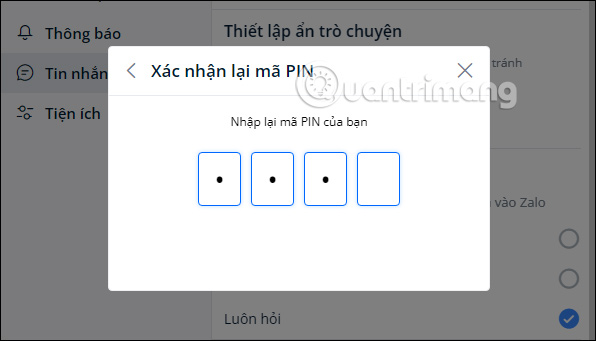
Bây giờ chúng ta quay trở lại giao diện tin nhắn Zalo trên máy tính để tiến hành ẩn trò chuyện trên Zalo máy tính.
Bước 1:
Tại cuộc trò chuyện Zalo muốn ẩn bạn nhấn vào biểu tượng 3 chấm rồi chọn Ẩn trò chuyện trong danh sách hiển thị.
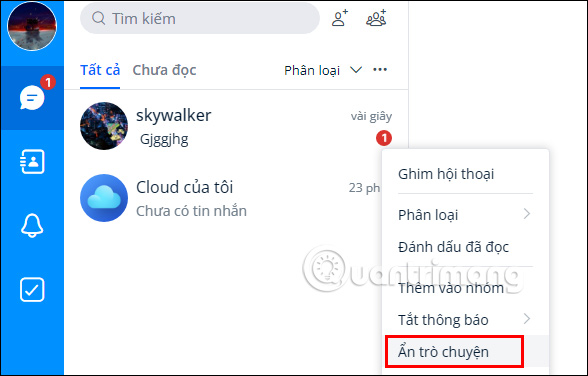
Bước 2:
Lúc này hiển thị giao diện để chúng ta điền mã PIN ẩn tin nhắn Zalo máy tính mà chúng ta đã thiết lập.
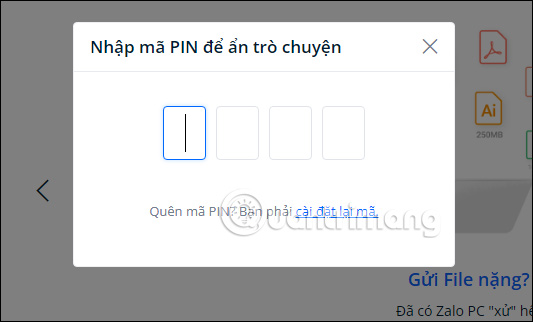
Kết quả bạn sẽ nhận được thông báo trò chuyện đã được ẩn thành công trên Zalo máy tính. Quay trở lại giao diện Zalo trên máy tính và chúng ta sẽ không nhìn thấy tin nhắn đó đâu nữa.
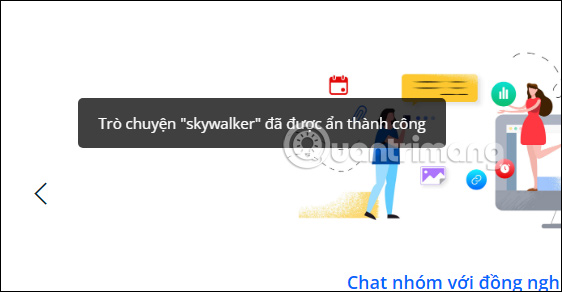
Để tìm tin nhắn Zalo đã ẩn trên máy tính thì chúng ta có 2 cách thực hiện, đó là tìm qua tên tài khoản và tìm qua mã PIN ẩn tin nhắn.
Bạn nhập tên tài khoản Zalo vào thanh tìm kiếm, sau đó sẽ nhìn thấy cuộc trò chuyện đã ẩn đi. Khi nhấn vào đoạn hội thoại đó sẽ được yêu cầu nhập mã PIN để mở.
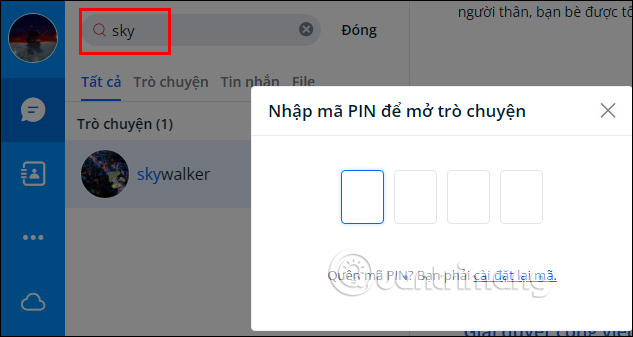
Hoặc bạn điền mã PIN vào thanh tìm kiếm và sẽ thấy những tin nhắn Zalo ẩn đi.
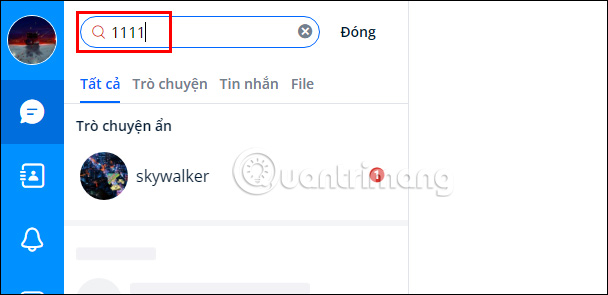
Tại tin nhắn Zalo bạn muốn bỏ ẩn, chúng ta nhấn vào biểu tượng 3 dấu chấm rồi chọn Bỏ ẩn trò chuyện trong danh sách hiển thị.
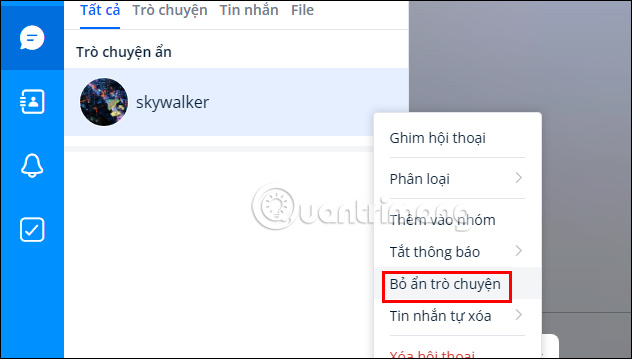
Lúc này chúng ta sẽ nhấn tiếp vào Bỏ ẩn trò chuyện để đồng ý hiển thị lại tin nhắn và nhập lại mã PIN đã đặt nếu được yêu cầu.
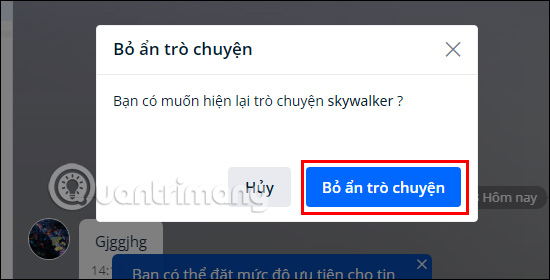
Chúng ta nhấn lại vào mục Cài đặt trên Zalo web rồi nhấn vào Tin nhắn. Lúc này bạn thấy có 2 tùy chọn là Đổi mã PIN và Đặt lại mã PIN chính là xóa mã PIN.
Để đổi mã PIN thì bạn sẽ nhập lại mã PIN cũ ẩn tin nhắn Zalo đang sử dụng và sau đó nhập lại mã PIN mới.
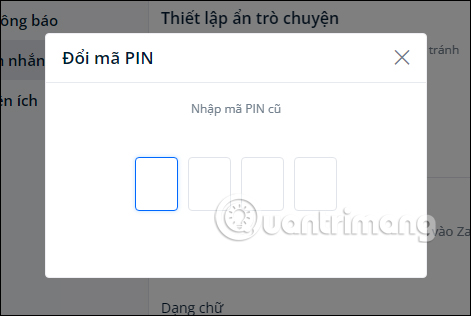
Khi nhấn vào Đặt lại mã PIN thì mã PIN hiện tại sẽ được xóa đi kèm theo đó là những tin nhắn đang ẩn cũng sẽ bị xóa, nên người dùng cần chú ý.
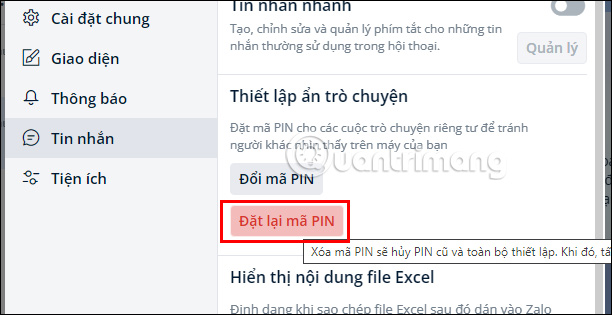
Nhấn Đặt lại mã PIN để xóa mã PIN hiện tại là xong.
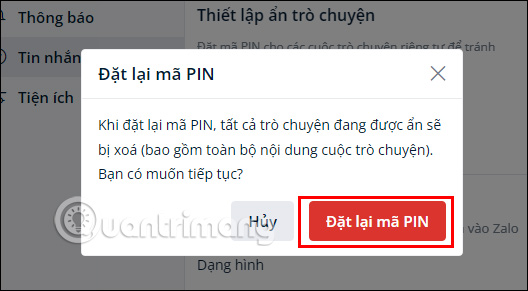
Tại tin nhắn mà người dùng muốn ẩn, chúng ta nhấn vào biểu tượng 3 chấm rồi chọn Ẩn trò chuyện.
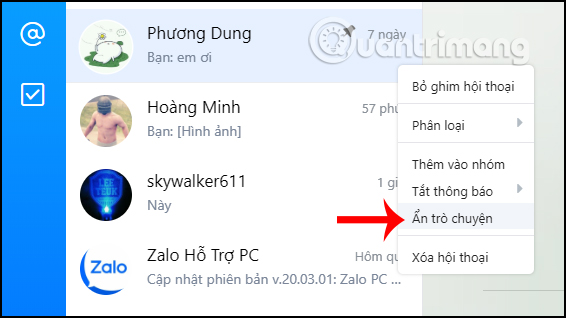
Khi đó hiển thị giao diện giới thiệu tính năng ẩn đoạn chat, nhấn Đặt mã PIN để nhập mã PIN. Sau đó hiển thị giao diện để chúng nhập mã PIN với 4 ký tự tùy ý bạn đặt.

Khi đã cài xong mã PIN, ứng dụng Zalo sẽ thông báo tới bạn đoạn chat được ẩn đi.
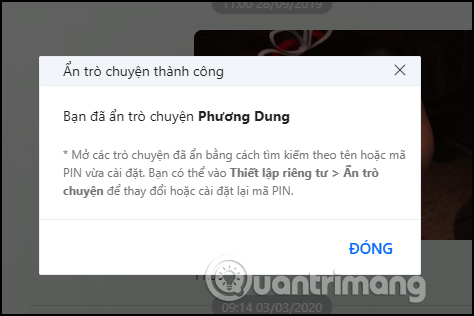
Để tìm lại đoạn hội thoại đã ẩn đi trên Zalo chúng ta có 2 cách tìm, đó là tìm theo mã PIN mà chúng ta đã đặt hoặc tìm theo tên người chat.
Nếu bạn tìm theo mã PIN thì không cần phải nhập lại mã PIN để mở trò chuyện. Nếu tìm theo tên người chat thì cần nhập lại mã PIN để mở trò chuyện.
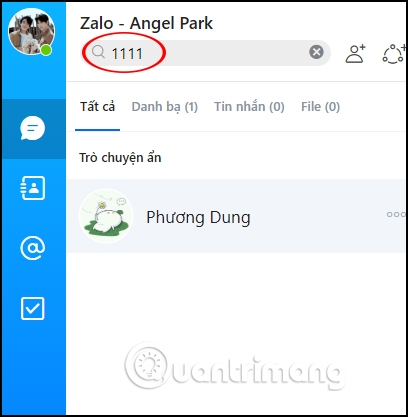
Nếu muốn bỏ ẩn đoạn tin nhắn trên Zalo, trước hết bạn nhập mã PIN vào ô tìm kiếm để hiển thị đoạn hội thoại đã ẩn. Sau đó nhấn vào biểu tượng 3 chấm rồi chọn Bỏ ẩn trò chuyện. Sau đó Zalo hỏi bạn có muốn bỏ ẩn trò chuyện không, nhấn Có để đồng ý.
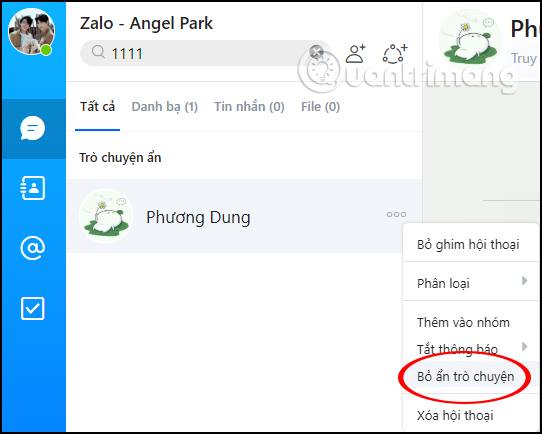
Nhấn vào biểu tượng bánh răng cưa rồi chọn nhấn Cài đặt > Tin nhắn > Thiết lập riêng tư > Ẩn trò chuyện. Tại đây nếu muốn thay mã PIN mới thì nhấn Đổi mã PIN. Sau đó nhập mã PIN cũ và nhập mã PIN mới.
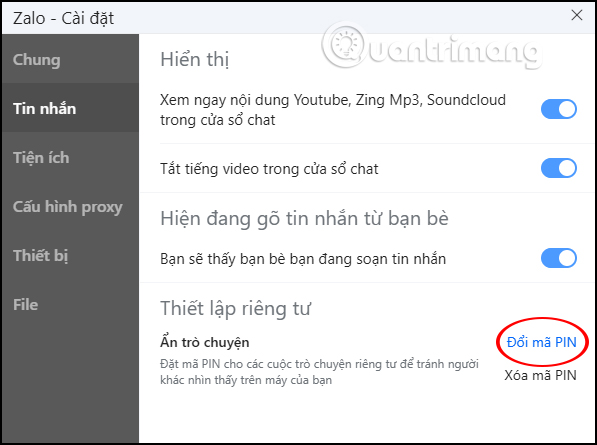
Nếu muốn xóa mã PIN thì nhấn Xóa mã PIN. Lưu ý, với những tin nhắn đang để ẩn nếu xóa mã PIN thì toàn bộ tin nhắn đang bị ẩn đi sẽ bị xóa.
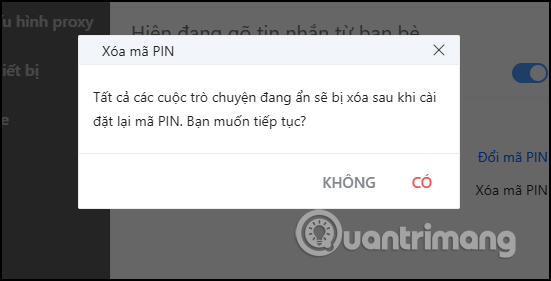
Có rất nhiều cách để bảo mật tin nhắn Zalo như đặt mã khóa Zalo để khóa màn hình, hay ẩn tin nhắn Zalo với những tin nhắn Zalo riêng tư. Tính năng ẩn tin nhắn Zalo PC hiện đã được cập nhật cho cả bản Zalo web, hỗ trợ tất cả nền tảng Zalo từ điện thoại tới máy tính để chúng ta bảo mật toàn bộ tin nhắn của mình. Bài viết dưới đây sẽ hướng dẫn bạn ẩn tin nhắn Zalo PC.
Bước 1:
Trước hết bạn đăng nhập Zalo bằng mật khẩu hoặc đăng nhập Zalo bằng mã QR. Sau đó, tại giao diện Zalo chúng ta nhấn vào biểu tượng bánh răng cưa rồi chọn Cài đặt.
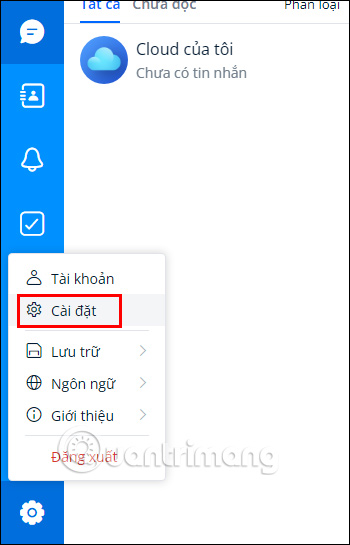
Bước 2:
Hiển thị giao diện với các mục thiết lập tin nhắn cho Zalo web, bạn nhấn vào mục Tin nhắn.
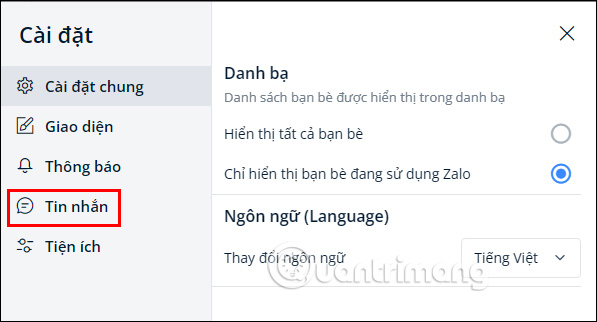
Bước 3:
Lúc này chúng ta nhìn sang bên phải mục Thiết lập trò chuyện và nhấn chọn vào Cài đặt mã PIN để ẩn tin nhắn Zalo web.
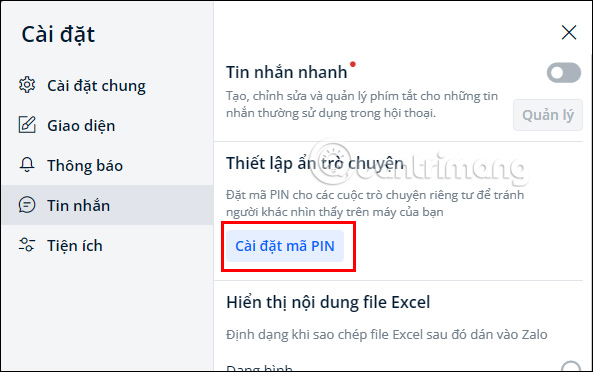
Bước 4:
Hiển thị giao diện nhập mã PIN, bạn điền 4 ký tự để ẩn tin nhắn trên Zalo PC. Lưu ý, bạn phải nhớ mã PIN đã thiết lập nếu không nhờ thì bắt buộc phải đặt lại mã PIN và tin nhắn sẽ mất.
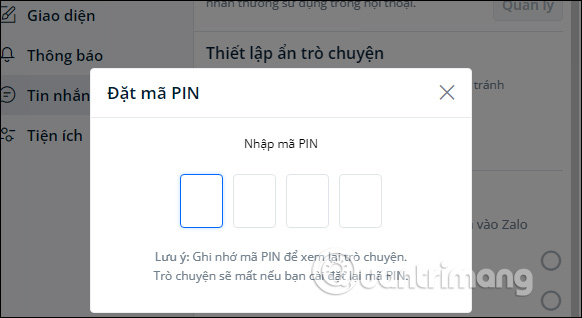
Nhập lại mã PIN để ẩn tin nhắn Zalo là hoàn thành xong thao tác đặt mã PIN cho Zalo.
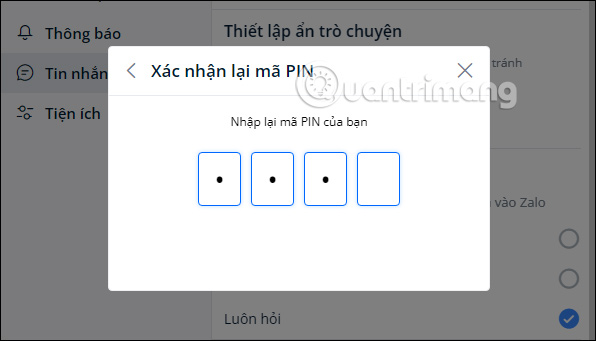
Bây giờ chúng ta quay trở lại giao diện tin nhắn Zalo trên máy tính để tiến hành ẩn trò chuyện trên Zalo máy tính.
Bước 1:
Tại cuộc trò chuyện Zalo muốn ẩn bạn nhấn vào biểu tượng 3 chấm rồi chọn Ẩn trò chuyện trong danh sách hiển thị.
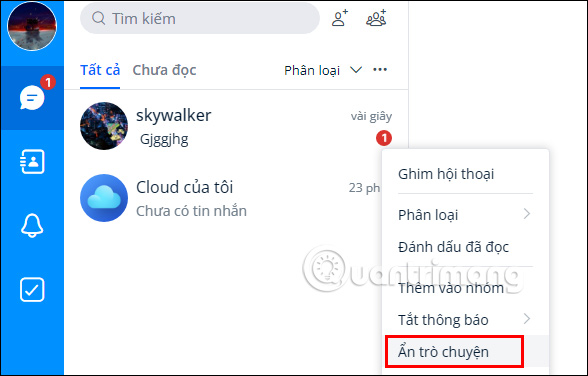
Bước 2:
Lúc này hiển thị giao diện để chúng ta điền mã PIN ẩn tin nhắn Zalo máy tính mà chúng ta đã thiết lập.
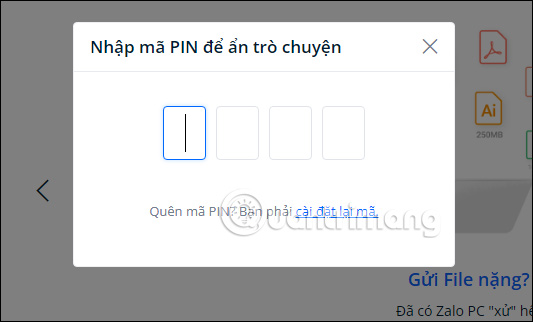
Kết quả bạn sẽ nhận được thông báo trò chuyện đã được ẩn thành công trên Zalo máy tính. Quay trở lại giao diện Zalo trên máy tính và chúng ta sẽ không nhìn thấy tin nhắn đó đâu nữa.
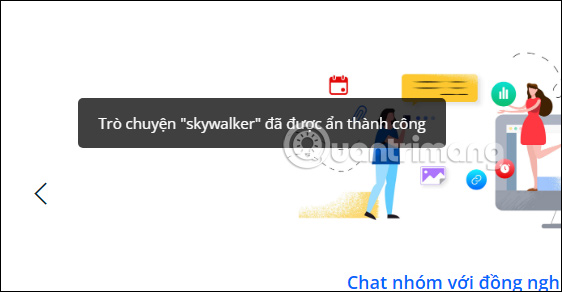
Để tìm tin nhắn Zalo đã ẩn trên máy tính thì chúng ta có 2 cách thực hiện, đó là tìm qua tên tài khoản và tìm qua mã PIN ẩn tin nhắn.
Bạn nhập tên tài khoản Zalo vào thanh tìm kiếm, sau đó sẽ nhìn thấy cuộc trò chuyện đã ẩn đi. Khi nhấn vào đoạn hội thoại đó sẽ được yêu cầu nhập mã PIN để mở.
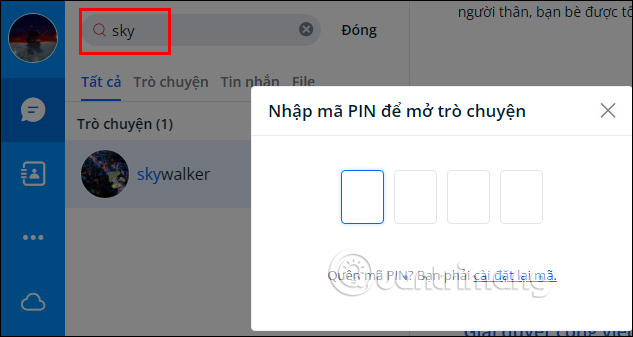
Hoặc bạn điền mã PIN vào thanh tìm kiếm và sẽ thấy những tin nhắn Zalo ẩn đi.
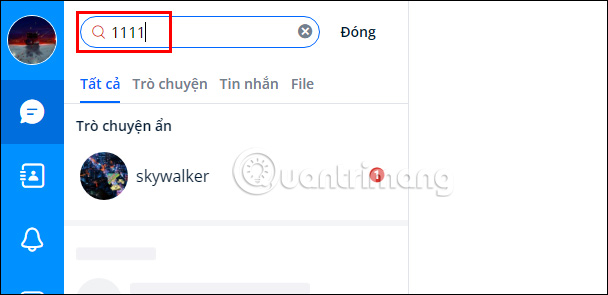
Tại tin nhắn Zalo bạn muốn bỏ ẩn, chúng ta nhấn vào biểu tượng 3 dấu chấm rồi chọn Bỏ ẩn trò chuyện trong danh sách hiển thị.
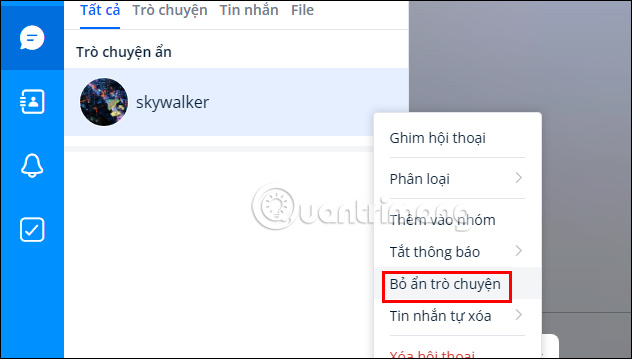
Lúc này chúng ta sẽ nhấn tiếp vào Bỏ ẩn trò chuyện để đồng ý hiển thị lại tin nhắn và nhập lại mã PIN đã đặt nếu được yêu cầu.
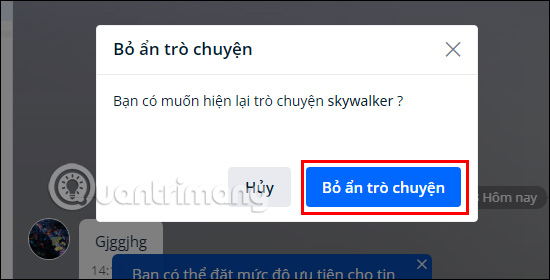
Chúng ta nhấn lại vào mục Cài đặt trên Zalo web rồi nhấn vào Tin nhắn. Lúc này bạn thấy có 2 tùy chọn là Đổi mã PIN và Đặt lại mã PIN chính là xóa mã PIN.
Để đổi mã PIN thì bạn sẽ nhập lại mã PIN cũ ẩn tin nhắn Zalo đang sử dụng và sau đó nhập lại mã PIN mới.
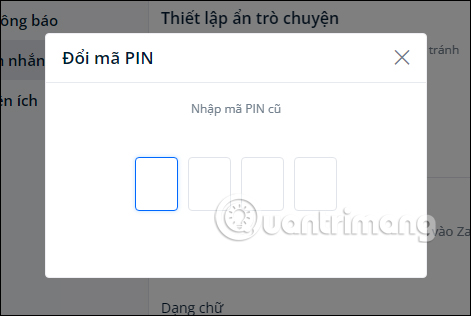
Khi nhấn vào Đặt lại mã PIN thì mã PIN hiện tại sẽ được xóa đi kèm theo đó là những tin nhắn đang ẩn cũng sẽ bị xóa, nên người dùng cần chú ý.
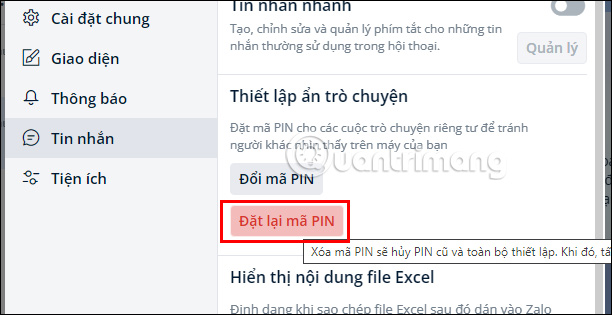
Nhấn Đặt lại mã PIN để xóa mã PIN hiện tại là xong.
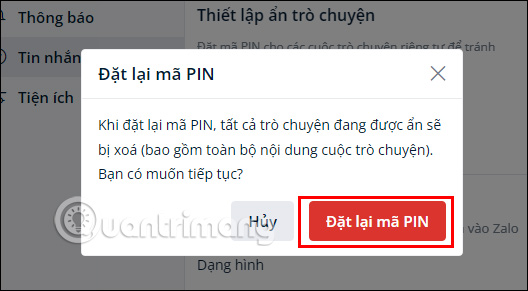
Tại tin nhắn mà người dùng muốn ẩn, chúng ta nhấn vào biểu tượng 3 chấm rồi chọn Ẩn trò chuyện.
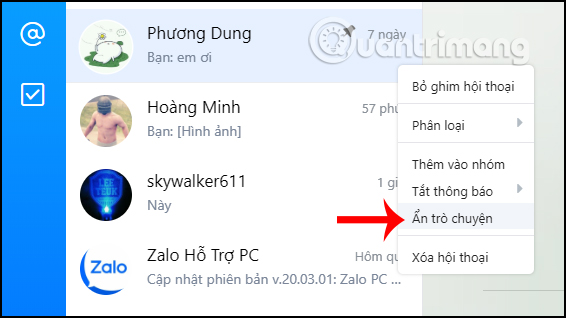
Khi đó hiển thị giao diện giới thiệu tính năng ẩn đoạn chat, nhấn Đặt mã PIN để nhập mã PIN. Sau đó hiển thị giao diện để chúng nhập mã PIN với 4 ký tự tùy ý bạn đặt.

Khi đã cài xong mã PIN, ứng dụng Zalo sẽ thông báo tới bạn đoạn chat được ẩn đi.
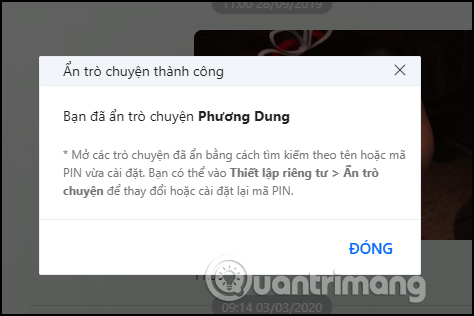
Để tìm lại đoạn hội thoại đã ẩn đi trên Zalo chúng ta có 2 cách tìm, đó là tìm theo mã PIN mà chúng ta đã đặt hoặc tìm theo tên người chat.
Nếu bạn tìm theo mã PIN thì không cần phải nhập lại mã PIN để mở trò chuyện. Nếu tìm theo tên người chat thì cần nhập lại mã PIN để mở trò chuyện.
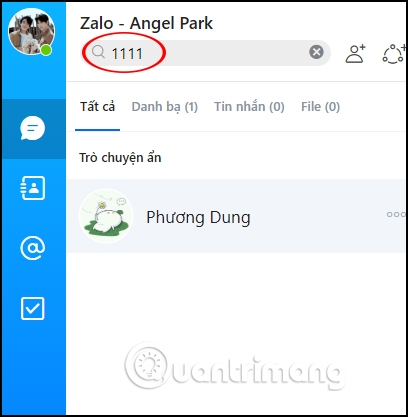
Nếu muốn bỏ ẩn đoạn tin nhắn trên Zalo, trước hết bạn nhập mã PIN vào ô tìm kiếm để hiển thị đoạn hội thoại đã ẩn. Sau đó nhấn vào biểu tượng 3 chấm rồi chọn Bỏ ẩn trò chuyện. Sau đó Zalo hỏi bạn có muốn bỏ ẩn trò chuyện không, nhấn Có để đồng ý.
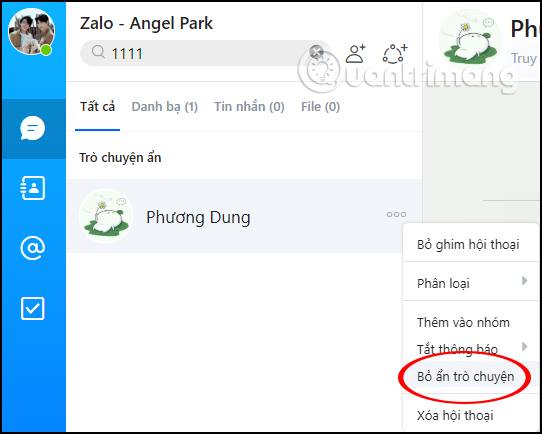
Nhấn vào biểu tượng bánh răng cưa rồi chọn nhấn Cài đặt > Tin nhắn > Thiết lập riêng tư > Ẩn trò chuyện. Tại đây nếu muốn thay mã PIN mới thì nhấn Đổi mã PIN. Sau đó nhập mã PIN cũ và nhập mã PIN mới.
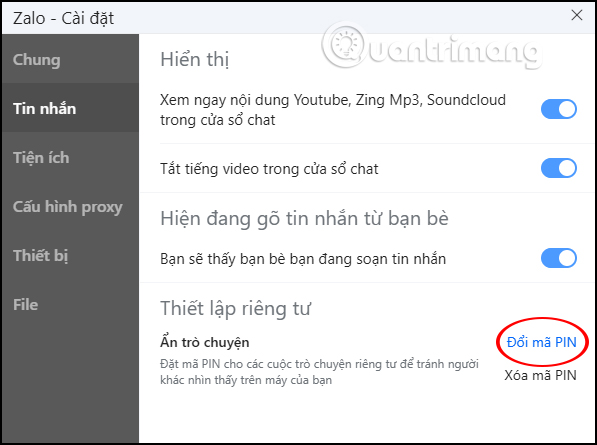
Nếu muốn xóa mã PIN thì nhấn Xóa mã PIN. Lưu ý, với những tin nhắn đang để ẩn nếu xóa mã PIN thì toàn bộ tin nhắn đang bị ẩn đi sẽ bị xóa.
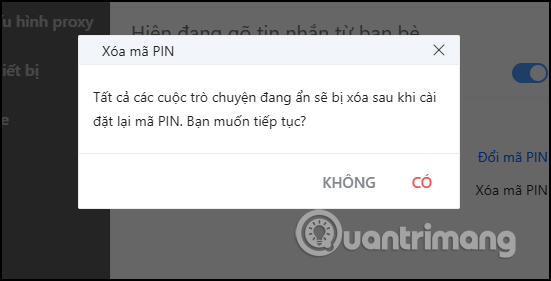
Nguồn tin: Quantrimang.com
Ý kiến bạn đọc
Những tin mới hơn
Những tin cũ hơn
 Những thiết lập Wi-Fi ẩn giúp Internet khách sạn nhanh hơn nhiều
Những thiết lập Wi-Fi ẩn giúp Internet khách sạn nhanh hơn nhiều
 Hàm DATEPART trong SQL Server
Hàm DATEPART trong SQL Server
 Cách xóa bỏ logo trong file PDF rất đơn giản
Cách xóa bỏ logo trong file PDF rất đơn giản
 Cách sửa USB bị hỏng trong Linux
Cách sửa USB bị hỏng trong Linux
 Nguyên nhân pin Chromebook cạn nhanh (và cách khắc phục)
Nguyên nhân pin Chromebook cạn nhanh (và cách khắc phục)
 Cách tạo ảnh GIF từ video quay màn hình trên Snipping Tool
Cách tạo ảnh GIF từ video quay màn hình trên Snipping Tool
 Những bài học thực tế về cuộc sống giúp bạn sống tốt và ý nghĩa hơn
Những bài học thực tế về cuộc sống giúp bạn sống tốt và ý nghĩa hơn
 Cách thiết lập code server dựa trên web trong Linux
Cách thiết lập code server dựa trên web trong Linux
 Cách chặn người khác thay đổi trỏ chuột trong Windows 11
Cách chặn người khác thay đổi trỏ chuột trong Windows 11
 Cách khởi động lại Windows 11 ngay lập tức
Cách khởi động lại Windows 11 ngay lập tức
 Những lá thư chưa gửi
Những lá thư chưa gửi
 Cách chỉnh độ rộng tự động trên Excel
Cách chỉnh độ rộng tự động trên Excel
 Kiểu dữ liệu trong Python: chuỗi, số, list, tuple, set và dictionary
Kiểu dữ liệu trong Python: chuỗi, số, list, tuple, set và dictionary
 Cách giãn dòng trong Word 2016, 2019, 2010, 2007, 2013
Cách giãn dòng trong Word 2016, 2019, 2010, 2007, 2013
 Cách hiển thị My Computer, This PC trên Desktop của Windows 10
Cách hiển thị My Computer, This PC trên Desktop của Windows 10
 8 tính năng Microsoft Office giúp bạn cắt giảm hàng giờ làm việc
8 tính năng Microsoft Office giúp bạn cắt giảm hàng giờ làm việc
 Cách xem mật khẩu Wifi đã lưu trên Windows
Cách xem mật khẩu Wifi đã lưu trên Windows
 Cách kết nối Google Drive với Grok Studio
Cách kết nối Google Drive với Grok Studio
 Việc chuyển sang Google Public DNS trên router và PC giúp cải thiện tốc độ Internet như thế nào?
Việc chuyển sang Google Public DNS trên router và PC giúp cải thiện tốc độ Internet như thế nào?
 Những bản mod thiết yếu giúp Windows 11 trở nên hữu ích hơn
Những bản mod thiết yếu giúp Windows 11 trở nên hữu ích hơn
